Comment effacer les fichiers récents et les dossiers de l’accès rapide dans Windows 10
Le dernier système d’exploitation de Microsoft vous permet de retrouver rapidement un fichier que vous avez ouvert ou un dossier que vous avez consulté. Il suffit pour cela de faire Démarrer => Explorateur de fichiers (petit icone à gauche). Dans l’explorateur de Windows 10, il y a les fichiers récents et les dossiers fréquents que vous pouvez supprimer à votre guise, ce qui peut s'avérer utile si vous ne souhaitez pas que d'autres personnes sachent ce que vous avez consulté. Les explications pour tout paramétrer rapidement ou juste effacer...
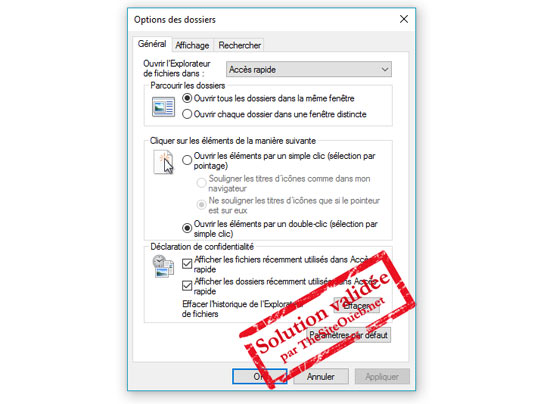 Options des dossiers Windows 10 - Fichiers récents
Options des dossiers Windows 10 - Fichiers récents Quand vous lancez l’explorateur de fichiers, vous avez dans la partie droite les derniers fichiers que vous avez ouverts, les « fichiers récents », mais aussi les dossiers que vous avez consultés dans les « dossiers fréquents ». Cela peut s’avérer utile pour accéder rapidement à un fichier Excel par exemple ou un document texte.
Par contre, si vous connectez un lecteur externe (clé USB ou disque dur externe) et que vous faites des opérations de copie dessus, ce dernier apparaitra dans les « fichiers récents » et les « dossiers fréquents ». Du coup, les fichiers ne seront plus accessibles. Il se peut aussi que vous ne souhaitiez pas voir apparaitre certains fichiers.
Dans ce cas, pour effacer un fichier ou un dossier récent, faites un clic droit dessus et sélectionnez « Supprimer de l’accès rapide ». Vous devrez répéter l’opération pour chacun des fichiers et des dossiers que vous souhaitez supprimer de l’accès rapide.
Windows 10 vous permet d’effacer l’historique de manière simple et rapide et cela se fait en quelques clics. Dans l’explorateur, cliquez sur le menu « Affichage » puis sur « Options » à droite. Dans la fenêtre qui s’ouvre, dans « Déclaration de confidentialité » cliquez sur « Effacer » et le tour est joué. Il n’y aura plus aucun historique de vos fichiers récents.
Et si vous ne souhaitez plus voir les fichiers et dossiers récents, il suffit de décocher les deux cases « Afficher les fichiers récemment utilisés dans Accès rapide » et « Afficher les dossiers récemment utilisés dans accès rapide », puis « Appliquer » et « OK ».
Et ne vous inquiétez pas, cela n’effacera pas vos fichiers, ils resteront à leur place dans votre disque dur, mais ne seront juste plus visible en tant que fichiers récents.
Simple non !
Par contre, si vous connectez un lecteur externe (clé USB ou disque dur externe) et que vous faites des opérations de copie dessus, ce dernier apparaitra dans les « fichiers récents » et les « dossiers fréquents ». Du coup, les fichiers ne seront plus accessibles. Il se peut aussi que vous ne souhaitiez pas voir apparaitre certains fichiers.
Pour effacer un fichier ou un dossier de l’accès rapide
Dans ce cas, pour effacer un fichier ou un dossier récent, faites un clic droit dessus et sélectionnez « Supprimer de l’accès rapide ». Vous devrez répéter l’opération pour chacun des fichiers et des dossiers que vous souhaitez supprimer de l’accès rapide.
Pour purger les fichiers récents et les dossiers fréquents
Windows 10 vous permet d’effacer l’historique de manière simple et rapide et cela se fait en quelques clics. Dans l’explorateur, cliquez sur le menu « Affichage » puis sur « Options » à droite. Dans la fenêtre qui s’ouvre, dans « Déclaration de confidentialité » cliquez sur « Effacer » et le tour est joué. Il n’y aura plus aucun historique de vos fichiers récents.
Et si vous ne souhaitez plus voir les fichiers et dossiers récents, il suffit de décocher les deux cases « Afficher les fichiers récemment utilisés dans Accès rapide » et « Afficher les dossiers récemment utilisés dans accès rapide », puis « Appliquer » et « OK ».
Et ne vous inquiétez pas, cela n’effacera pas vos fichiers, ils resteront à leur place dans votre disque dur, mais ne seront juste plus visible en tant que fichiers récents.
Simple non !
Publicité
Ce n'est pas la réponse que vous souhaitiez ou bien vous aimeriez en savoir plus.
Dans ce cas rendez-vous dans les forums du site et posez votre question: Les Forums de TSO
Dans ce cas rendez-vous dans les forums du site et posez votre question: Les Forums de TSO
Attention: Les réponses ne vous sont données qu'à titre indicatif et nous ne pourrions en aucun cas être tenus pour responsable de problèmes ou pannes survenant sur votre matériel.
- Auteur : Team TSO
- Publié :
- Mis à jour le :
Sujets en relation dans les forums
- Comment nettoyez les documents récents à la fermeture de windows
- comment cacher les destinataires dans windows mail
- comment nettoyer les fichiers indésirables sur windows 7
- fichiers temp ! comment effacer tous les fichiers temporaires ?
- Comment reconvertir les fichiers .chk en fichier originaux
- Windows XP - Afficher les documents récents -Paramètres du menu Démarrage sous XP
Sujets en relation dans les autres FAQ
- Comment afficher les fichiers et dossiers cachés dans Windows 7
- Comment activer ou désactiver les « éléments récents » dans les listes de raccourcis de Windows 10 ?
- Comment inverser les boutons de la souris sur Windows 7
- Comment importer les favoris Internet Explorer dans Microsoft Edge
- Comment personnaliser les icônes du bureau avec Windows 8
- Comment désactiver les applications d’arrière-plan sur Windows 10
Les commentaires sont la propriété de leur auteur. Nous ne sommes pas responsables de leurs contenus.

Tous les commentaires doivent être approuvés par un Administrateur